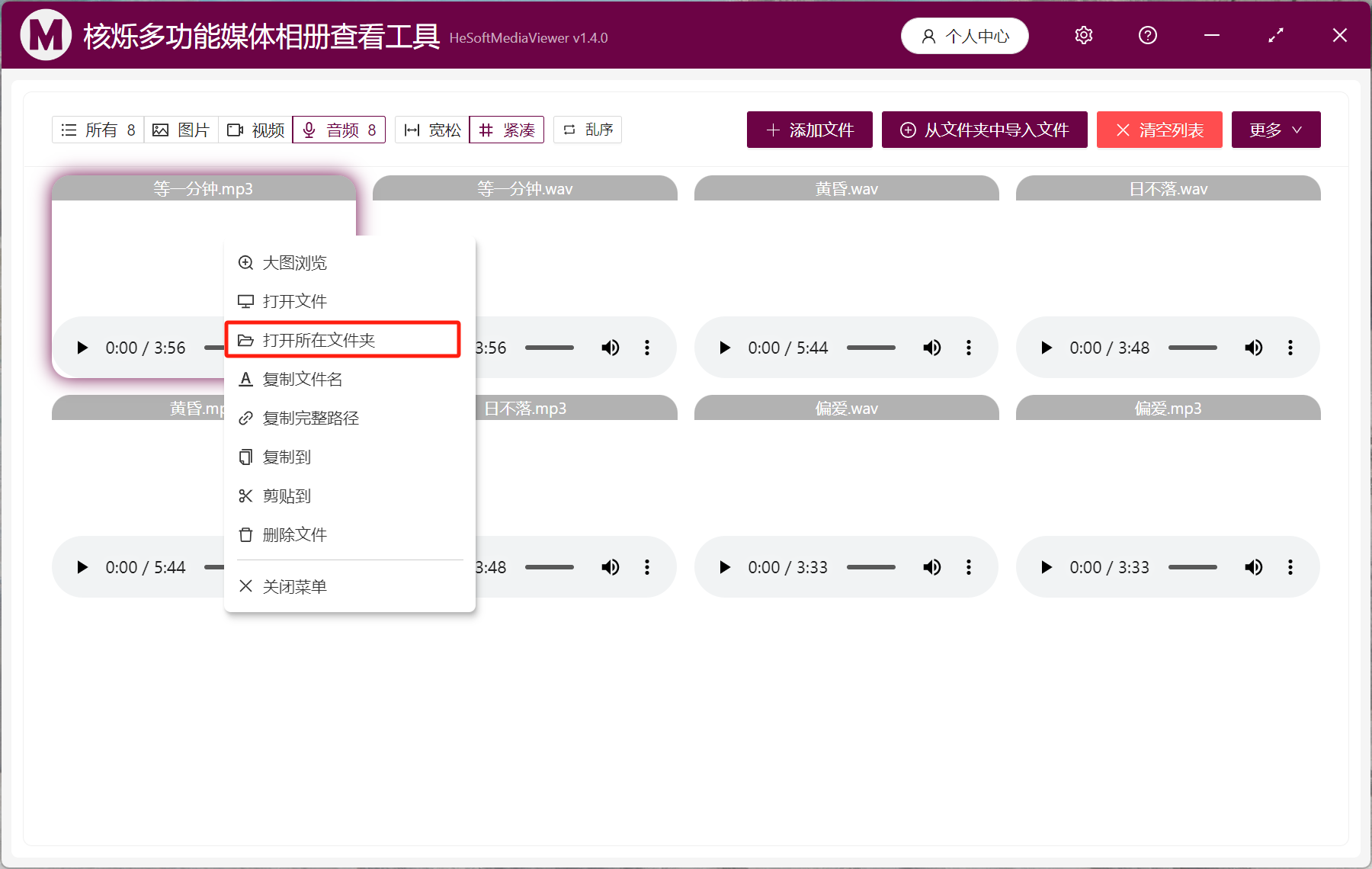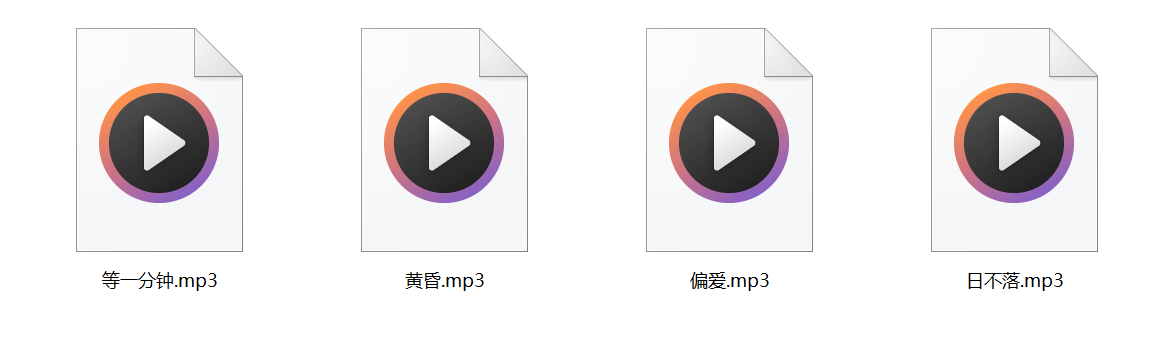在平時的生活和工作當中,遇到我們喜歡的音樂和素材音頻都是用 mp3 和 wav 格式的文件保存在電腦里,如果平時不進行劃分,整個電腦文件夾里保存的音頻文件會顯的很混亂,導致在需要的時候不能及時找到應有的音樂和素材,浪費大量的時間。 下面就來操作怎麼去把整個電腦磁盤保存 mp3 和 wav 格式的音頻文件批量的去預覽出來。
使用場景
需要把整個電腦磁盤或者多個文件夾里的 mp3、wav 音頻文件素材同時批量的預覽、播放、試聽。
效果預覽
處理前:
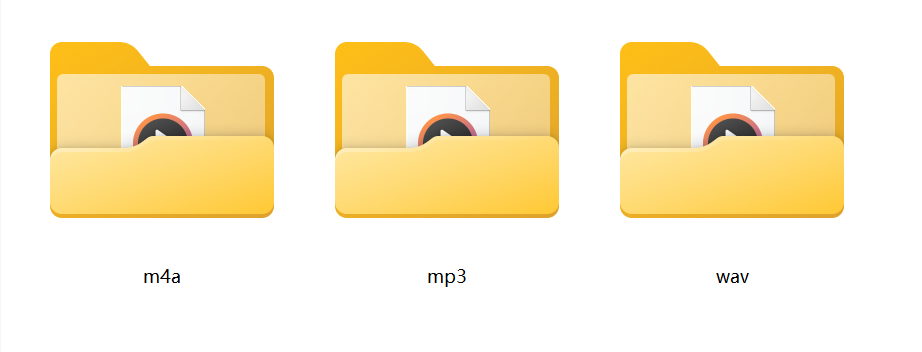
處理後:
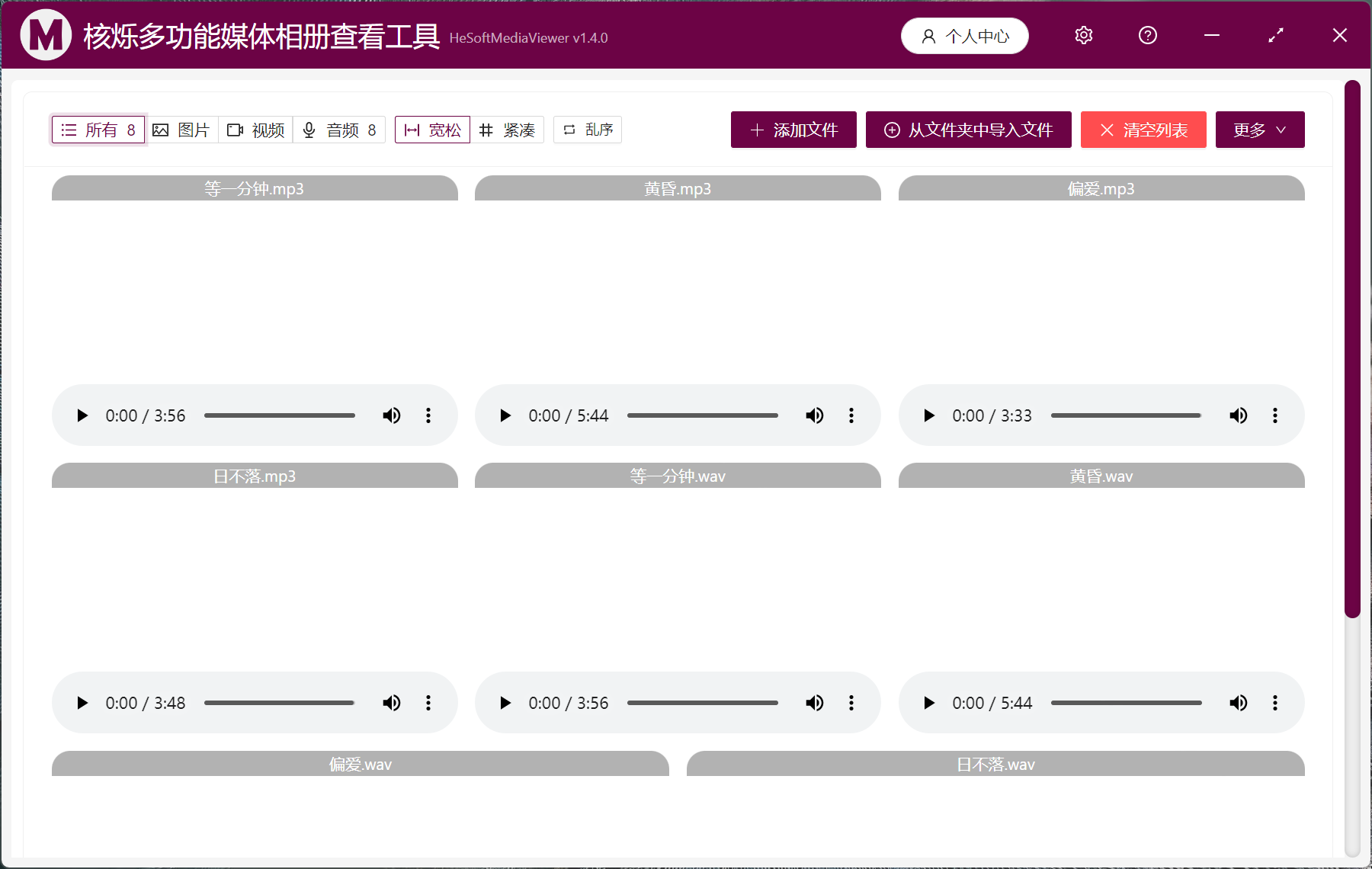
操作步驟
打開核爍多功能媒體相冊查看工具,【添加文件】添加單個 mp3、wav 格式的音頻文件進行預覽【從文件夾中導入文件】可以批量的選擇文件夾將裡面的音頻素材直接導入。
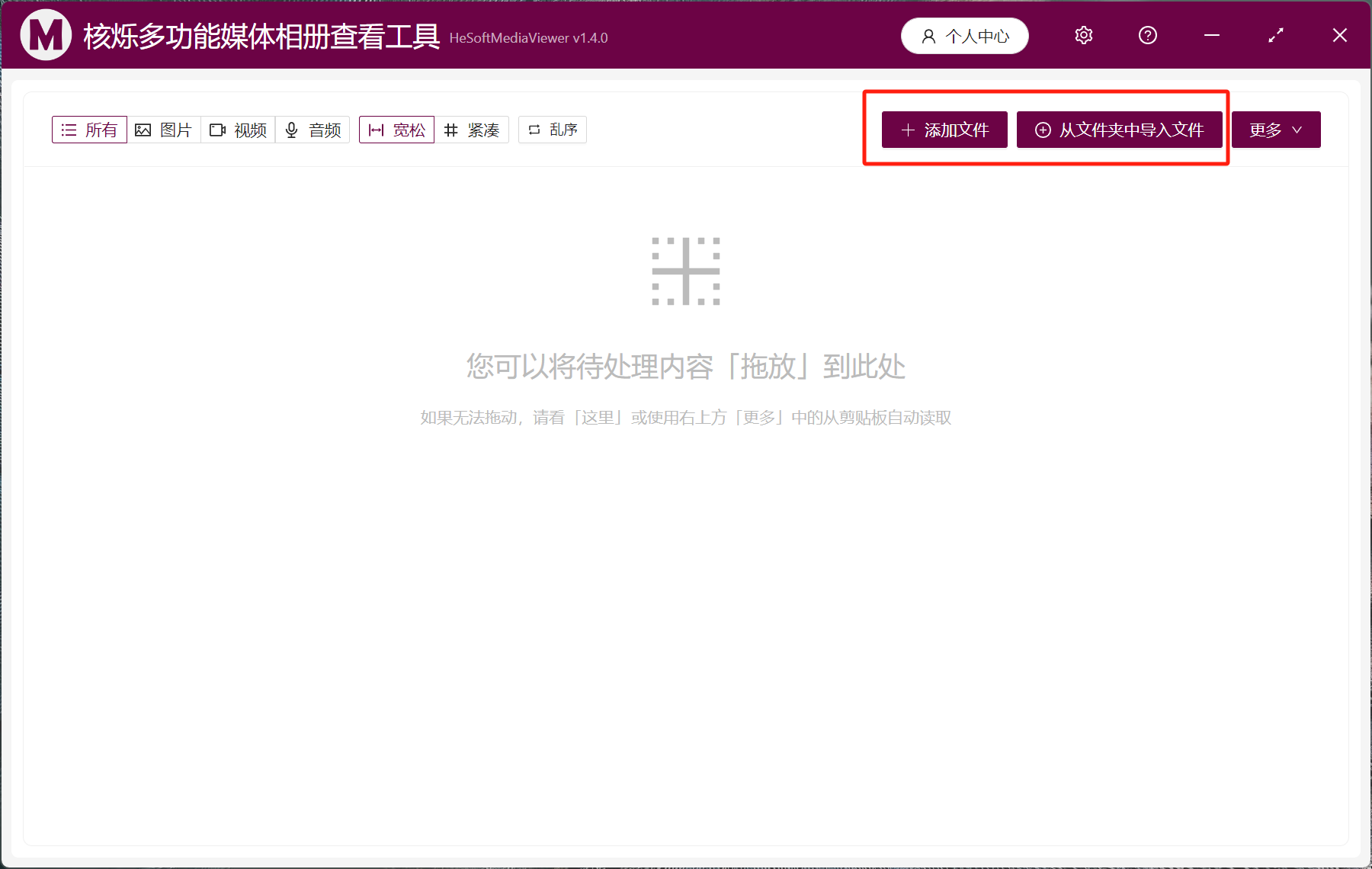
添加文件或文件夾後,點擊紅框上的【音頻】就可以看到保存在文件夾里的 mp3、wav 格式的音頻文件。
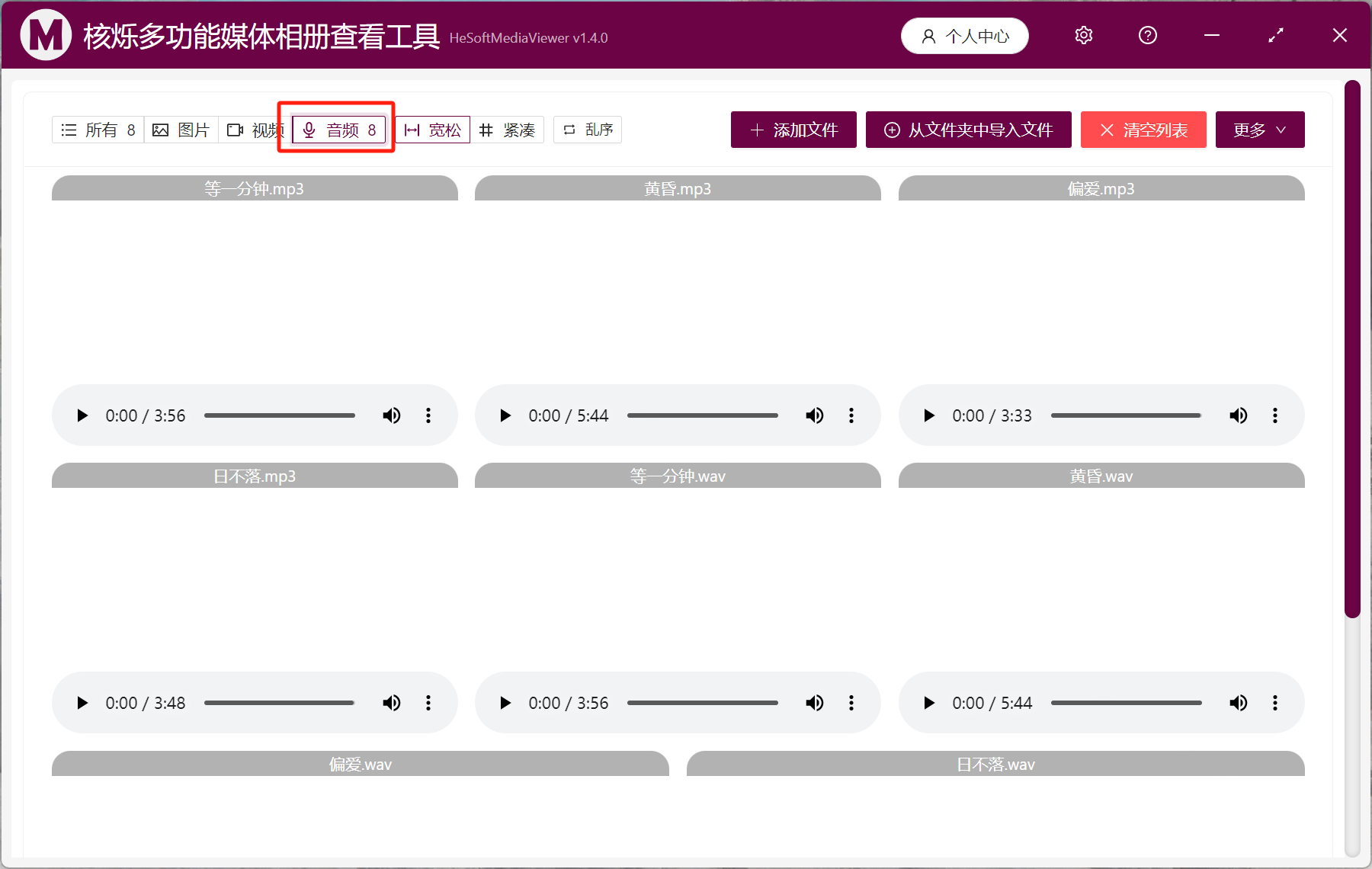
點擊【緊湊】縮小視圖【亂序】對當前布局打亂排序,【▶】進行預覽播放當前 mp3、wav 格式的音頻文件。
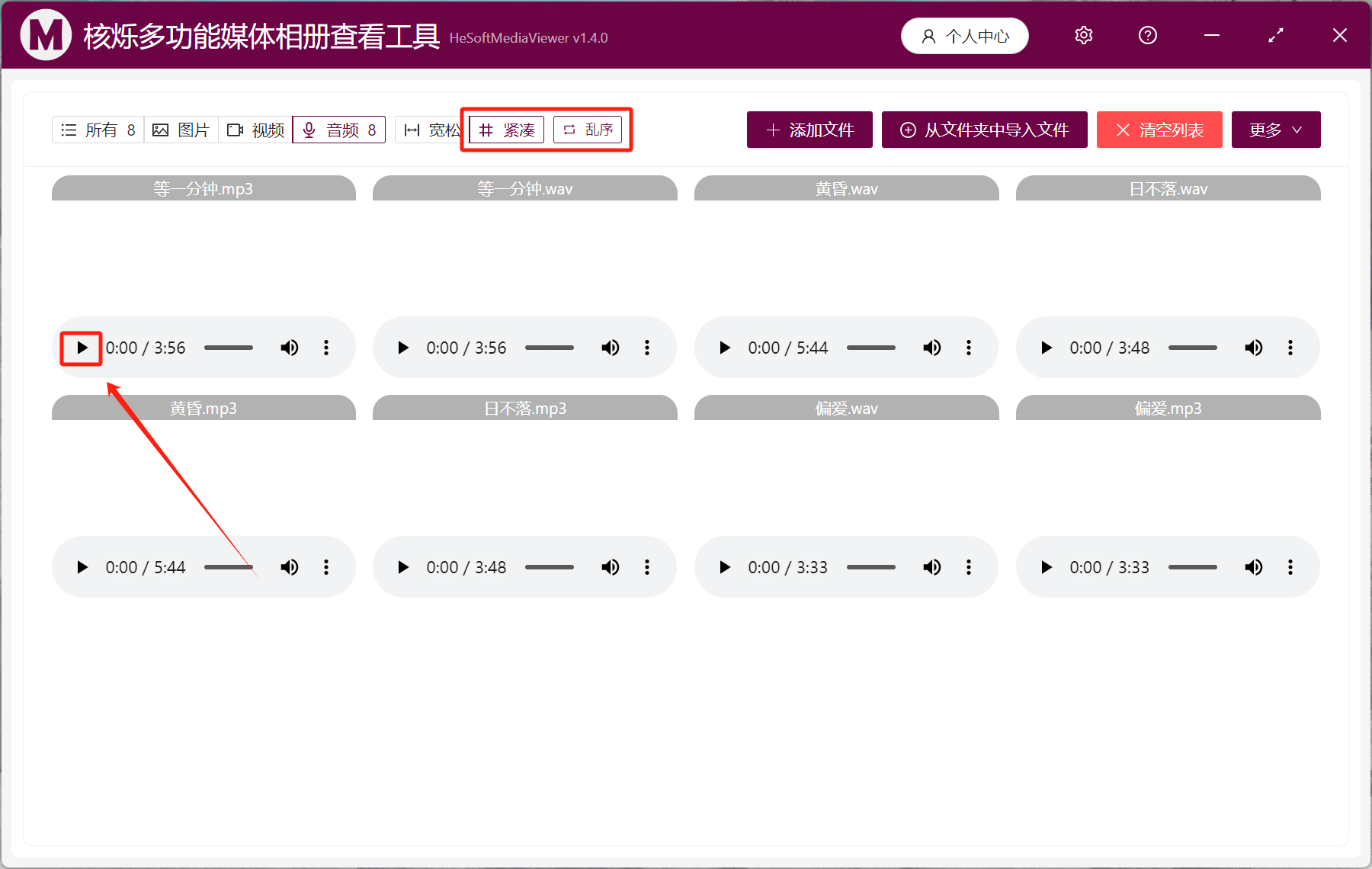
找到了需要使用的素材音頻文件,右鍵點擊【打開所在文件夾】,跳轉到文件夾就可以對文件進行操作了。